אוסף זרקור תמונות הן תמונות טפט שהורדו אוטומטית עם Windows 10 ויופיעו במסך הנעילה של המחשב שלך. תמונות אלה זמינות כעת לשימוש בשולחן העבודה ב-Windows 11. כעת תוכל להגדיר את תמונות אוסף הזרקורים האלה כרקע שולחן העבודה שלך.
בפוסט זה, אנו ניתן לך מידע מפורט על תמונות שולחן העבודה של Spotlight Collection, מיקומן ב-Windows 11 וכיצד תוכל לשמור אותן לשימוש.
תוכן העניינים
מה זה תמונות אוסף זרקור של Windows?
אוסף זרקור הוא תכונת התאמה אישית חדשה ב Windows 11 שניתן להשתמש בהם כדי לקבל תמונות רקע שונות עבור שולחן העבודה, בדומה לזו שהופיעה בעבר על מסך הנעילה. זה מאפשר לך להגדיר את מנוע החיפוש בינג אוצר תמונות רקע כרקע שולחן העבודה ומסך הנעילה.
לאחר הפעלת תכונה זו, התמונות יורדות אוטומטית מהענן ומוחלות כרקע שולחן העבודה ומסך הנעילה ב-Windows 11. החלק הטוב ביותר של אוסף זרקור זה הוא שאתה יכול לראות תמונות חדשות על שולחן העבודה שלך כמו גם את מסך הנעילה בכל יום.
בצע את השלבים הבאים כדי להפעיל את תכונת אוסף זרקור:
1. ללחוץ Windows + I לפתוח הגדרות.
2. בחר התאמה אישית בחלונית השמאלית.
3. לך אל רקע/מסך נעילה בצד ימין.
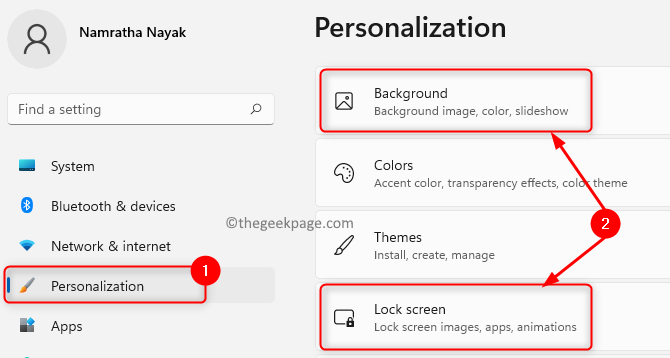
4. בחר זַרקוֹראוסף בתפריט הנפתח שליד התאם אישית את שלךמסך רקע/נעילה.
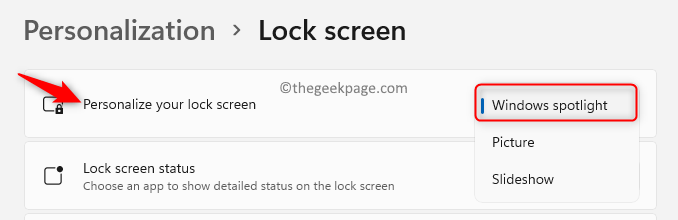
הבעיה היחידה כאן היא שיש אין אפשרות לשמור תמונת אוסף זרקור אם אתה אוהב את זה ואתה רוצה לשמור/להגדיר אותו לצמיתות על הרקע שלך. למרות שאין אפשרות ישירה לשמור תמונה, תמונות אלו מורדות למעשה בכונן שבו מותקנת Windows 11.
קרא קדימה לפוסט זה כדי לדעת יותר על היכן מאוחסנות התמונות הללו במחשב האישי שלך וכיצד לשמור אותן כרקע שולחן העבודה וכמסך הנעילה שלך.
איפה תמונות אוסף זרקור ותמונות מסך נעילה מאוחסנות ב-Windows 11?
תמונות אוסף זרקור אלה מאוחסנות כברירת מחדל במחשב שלך במיקום המפורט להלן:
%LocalAppData%\Packages\Microsoft. חלונות. ContentDeliveryManager_cw5n1h2txyewy\LocalState\Asets
1. ללחוץ Windows + R כדי לפתוח את לָרוּץ דו-שיח.
2. העתק-הדבק את המיקום שלמעלה ב- לָרוּץ תיבת ופגע להיכנס.
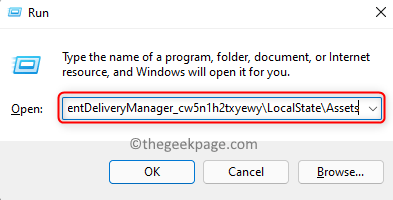
3. זה יפתח את סייר הקבצים ב- נכסים תיקייה. תראה מספר רב של קבצים במיקום זה, אך אלו אינם קבצי תמונה בפורמט JPG או PNG בפועל שניתן יהיה לשמור אותם ולהשתמש בהם בעתיד בהתאם לדרישתך.
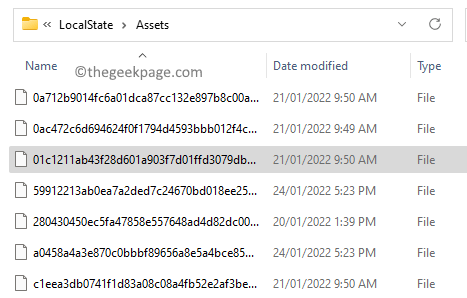
הערה: מיקום זה מכיל את תמונות הזרקורים הן עבור מסך הנעילה והן עבור שולחן העבודה. כל תמונות ישנות של אוסף זרקור נמחקות אוטומטית על ידי Windows 11 לאחר זמן מה, כך שלא תוכל לשמור את התמונות הללו.
כיצד לשמור את שולחן העבודה של Spotlight ותמונות מסך הנעילה ב- Windows 11?
בצע את השלבים שלהלן כדי לשמור את תמונות אוסף הזרקורים הללו כך שניתן יהיה להשתמש בהן.
1. לִפְתוֹחַ הפעל (Windows + R).
2. העתק-הדבק את המיקום של תמונות אוסף הזרקור בתיבת הטקסט והקש להיכנס.
%LocalAppData%\Packages\Microsoft. חלונות. ContentDeliveryManager_cw5n1h2txyewy\LocalState\Asets
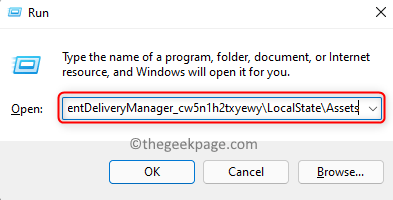
3. ללחוץ Ctrl + A כדי לבחור את כל הקבצים ולאחר מכן לחץ על סמל העתק בחלק העליון (או הקש Ctrl+ C)כדי להעתיק קבצים אלה המצויים ב- נכסים תיקייה.
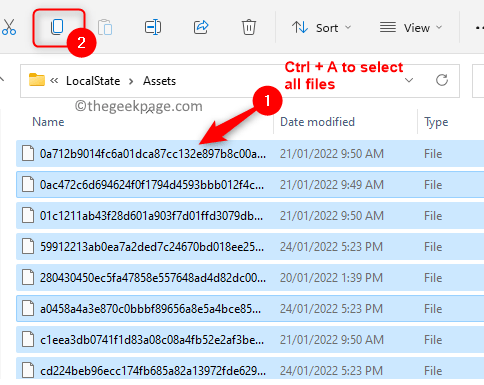
4. אצלך קוֹבֶץמגלה ארצות, לך אל תמונות תיקייה.
הערה: אתה יכול גם ללכת לשולחן העבודה או לכל מקום שתבחר.
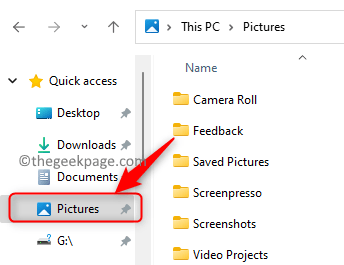
5. הקלק על ה חָדָשׁ תפריט ובחר באפשרות תיקייה כדי ליצור תיקיה חדשה.
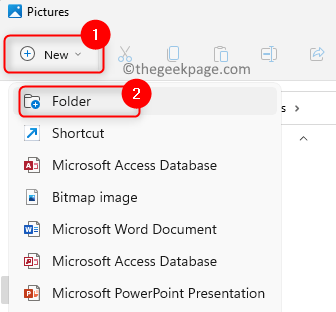
תן שם לתיקייה כמו SpotlightImages.
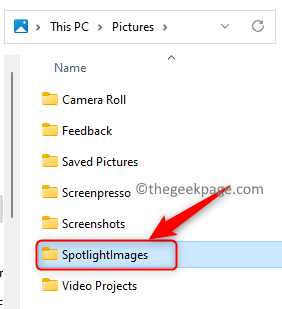
6. פתח את התיקיה הזו ולחץ על סמל הדבק (או לחץ Ctrl + V) שילוב במקלדת כדי להדביק את הקבצים שהועתקו קודם לכן.
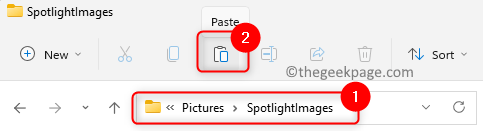
כל הקבצים שהועתקו מתיקיית הנכסים יהיו כעת בתיקייה החדשה שנוצרה.
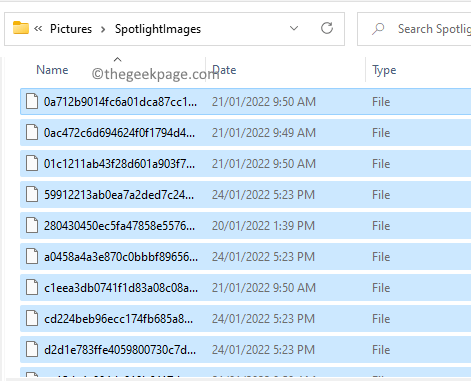
הערה: אתה יכול מקש ימני על שם קובץ ולחץ על שנה שם אוֹפְּצִיָה.
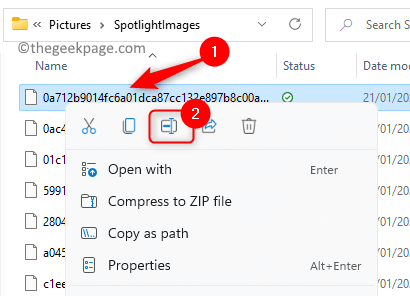
בסוף שם הקובץ, הוסף .JPG או .PNG ולחץ להיכנס.
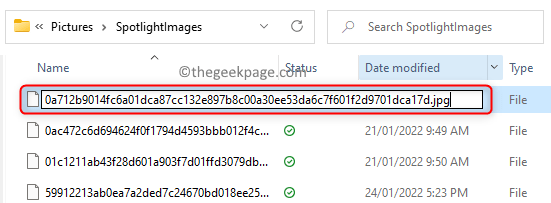
זה צריך להתבצע עבור כל קובץ בנפרד והוא מסורבל. אתה יכול לבצע את השלבים המוזכרים להלן.
7. לחץ על חלונות מפתח וסוג שורת פקודה בתיבת החיפוש.
8. מקש ימני עַל שורת פקודה בתוצאת החיפוש ובחר הפעל כמנהל.

9. עבור אל מיקום התיקיה המכילה את תמונות אוסף הזרקור המועתקות בשורת הפקודה באמצעות ה CD פקודה.
CD
הערה: הנה, החלף
9. לאחר מכן, הקלד את הפקודה למטה כדי לשנות את שם כל הקבצים .jpg ופגע להיכנס.
ren *.* *.jpg.
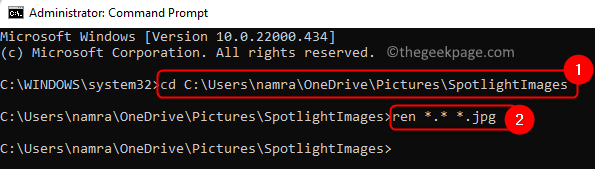
10. עכשיו אתה יכול לפתוח את הקבצים באמצעות כל תוכנת צפייה בתמונות במחשב ובדקו איזו תמונה אתם צריכים.
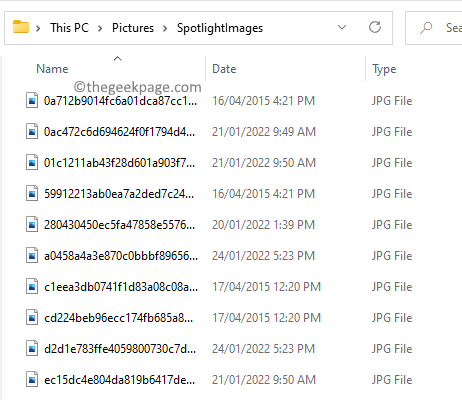
11. ניתן לשמור את התמונות הנדרשות במיקום אחר כדי שלא תאבד אותן. לאחר מכן ניתן להשתמש בתמונות אלה כדי להגדיר כרקע קבוע לשולחן העבודה או למסך הנעילה באמצעות דף ההגדרות.
זהו זה!
תכונת אוסף Spotlight לשולחן העבודה זמינה עבור משתמשים ב-Windows 11 החל מ-build 22518. כעת, עליך להיות מסוגל לשמור את כל תמונות אוסף הזרקור במחשב Windows 11 שלך. הגיבו והודיעו לנו אם מאמר זה היה מספיק אינפורמטיבי עבורכם.


